1、在PPT中插入一个矢量化的数字5,然后插入一个小矩形,旋转一定角度和数字5的竖向方向平行。

2、将小矩形和数字5的竖向部分重叠。
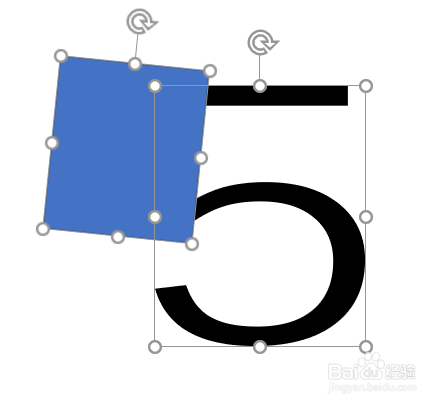
3、在合并形状中点击拆分。
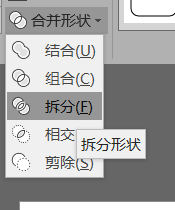
4、5被拆分成了3个部分,右键单击,选择设置形状格式。
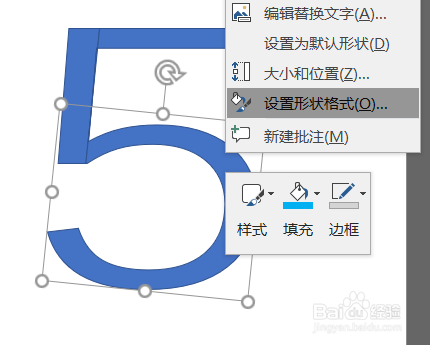
5、在设置形状格式中点选渐变色。
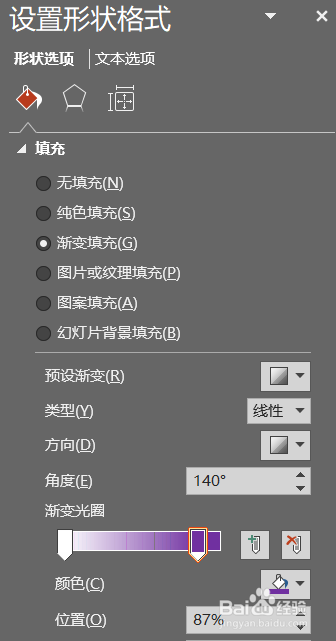
6、部分渐变填充的数字5就设置好了。

时间:2025-01-04 17:32:50
1、在PPT中插入一个矢量化的数字5,然后插入一个小矩形,旋转一定角度和数字5的竖向方向平行。

2、将小矩形和数字5的竖向部分重叠。
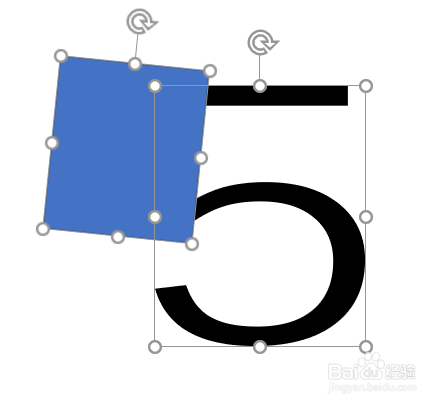
3、在合并形状中点击拆分。
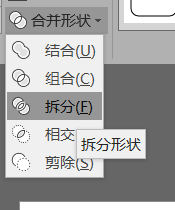
4、5被拆分成了3个部分,右键单击,选择设置形状格式。
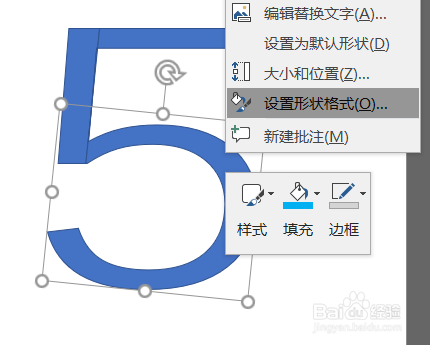
5、在设置形状格式中点选渐变色。
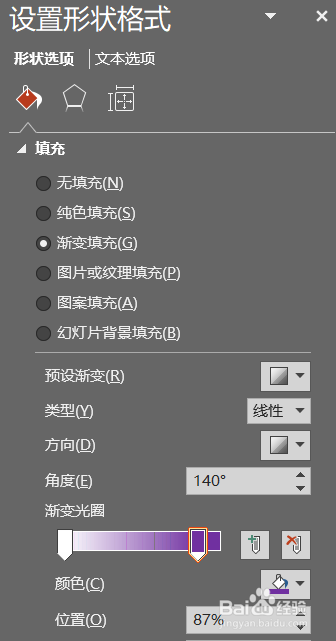
6、部分渐变填充的数字5就设置好了。

